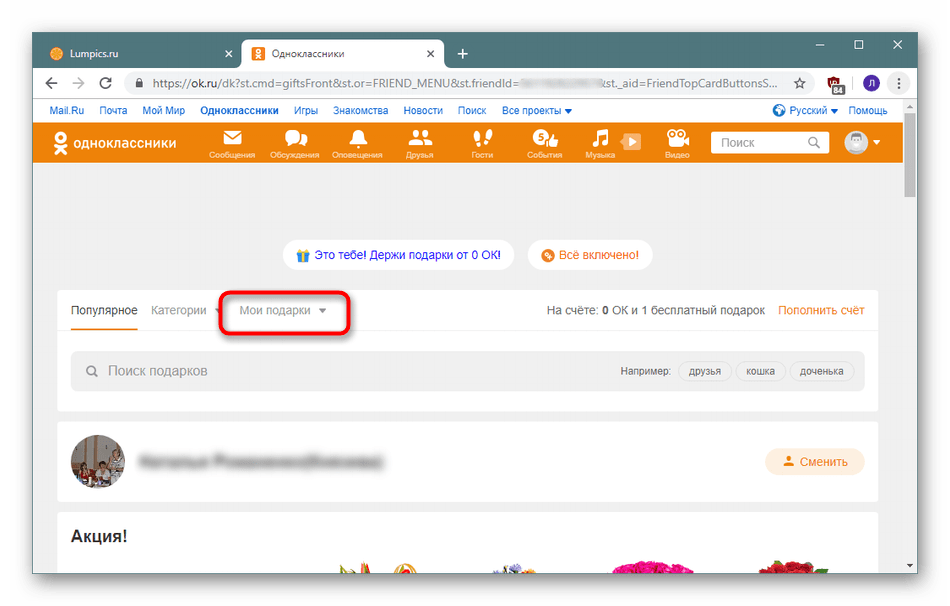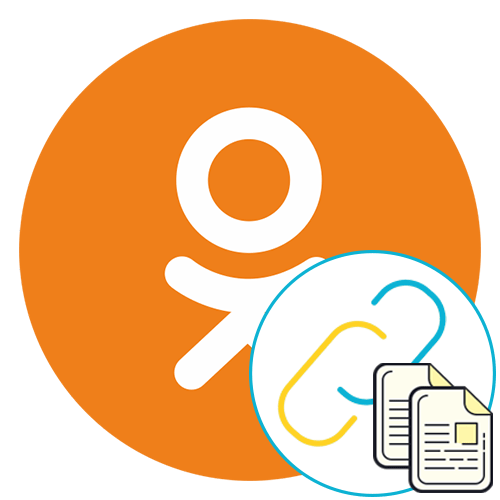
Для передачи важной информации участникам Одноклассников или любого другого сервиса в интернете можно использовать прямые ссылки на объекты, например, на фотографии, сообщества или личные страницы. Далеко не все начинающие пользователи знают, как можно копировать такие адреса для передачи. В мобильном приложении и полной версии сайта этот процесс имеет свои особенности, поэтому давайте по очереди остановимся на каждом варианте.
Содержание
Полная версия сайта
Сначала поговорим об обладателях компьютеров и ноутбуков, которые для входа на личную страницу в Одноклассниках используют обычный браузер. Здесь копирование ссылки занимает крайне мало времени и выполняется очень просто, поскольку все адреса отображаются вверху в соответствующей строке, а юзеру остается лишь открыть целевой элемент.
Страница пользователя / сообщества
Ссылку на личный профиль или любое сообщество копируют чаще всего, поэтому первоочередно разберем данную ситуацию. За пример возьмем собственный аккаунт, а вы, отталкиваясь от инструкции, точно таким же образом сможете скопировать адрес любой другой страницы или группы.
- При переходе в Одноклассники вы оказываетесь на главной странице в ленте, поэтому сначала нужно переместиться к личному профилю или любому другому.
- После загрузки вкладки сверху отобразится необходимая ссылка.
- Выделите ее и скопируйте через клавиши Ctrl + C или путем вызова контекстного меню, сделав правый клик мышкой.
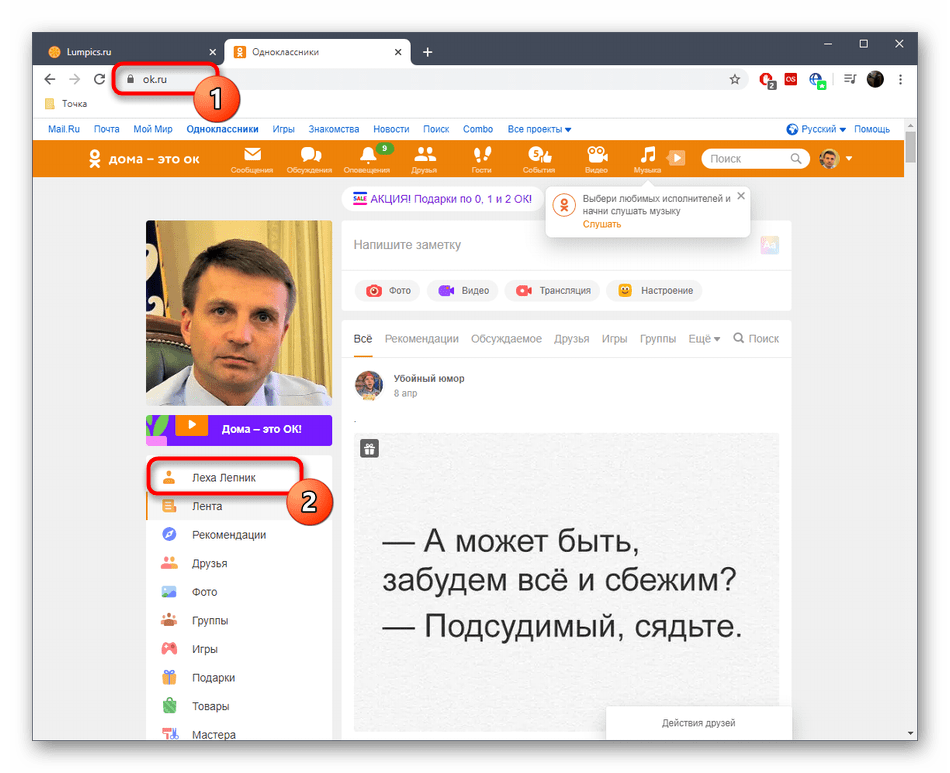
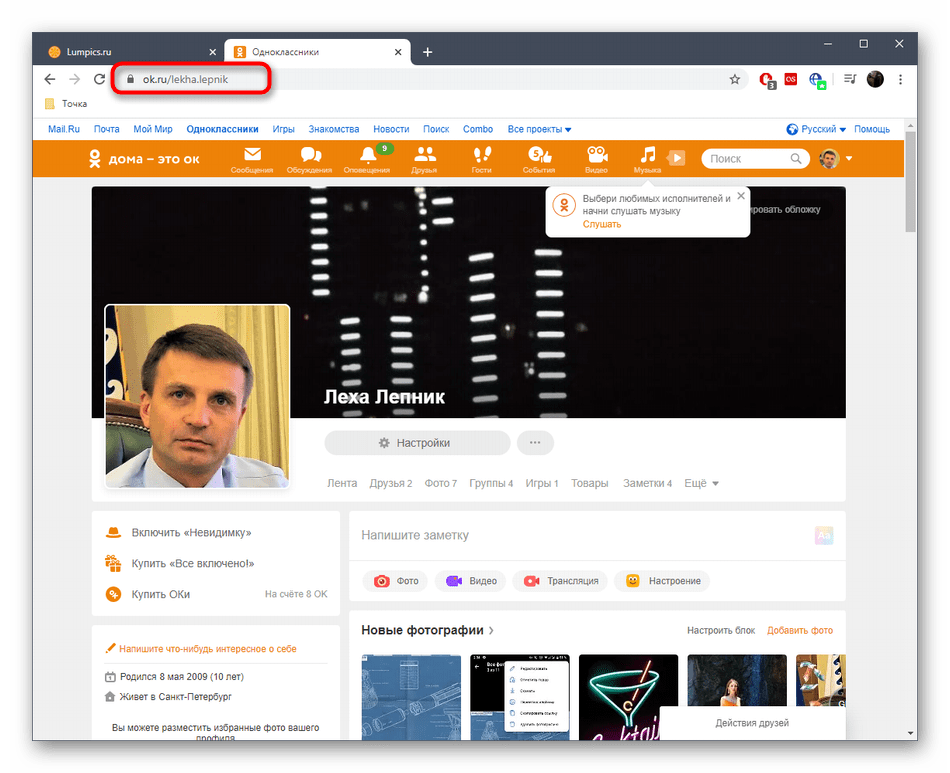
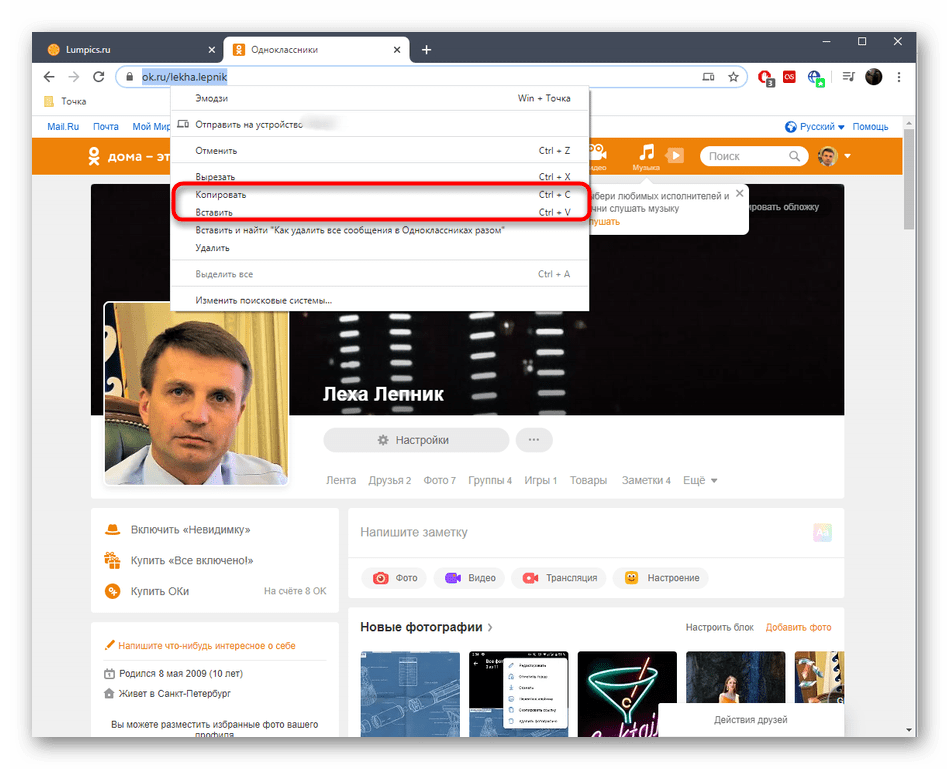
С остальными профилями и сообществами дело обстоит так же, поэтому разбирать их отдельно мы не будем. Сразу переходим к другому типу ссылок.
Публикации
Иногда хочется отправить другу публикацию, но кнопка «Поделиться» для этого не подходит, например, когда ссылку нужно оставить в другой социальной сети или в мессенджере. Тогда справиться с поставленной задачей можно только скопировав адрес, что происходит так:
- Для начала отыщите подходящую публикацию. Сделать это можно как через Ленту, так и напрямую в сообществе или на странице юзера. Откройте ее для просмотра, кликнув по фотографии или надписи.
- Скопируйте отобразившуюся вверху ссылку так, как мы показывали это в предыдущей инструкции.
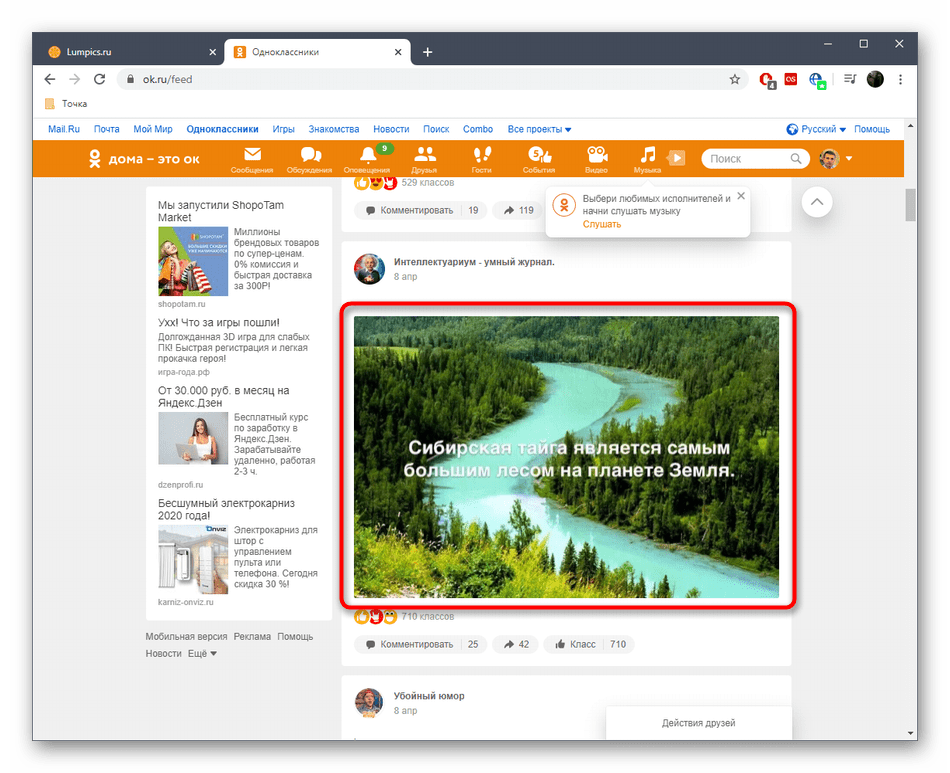
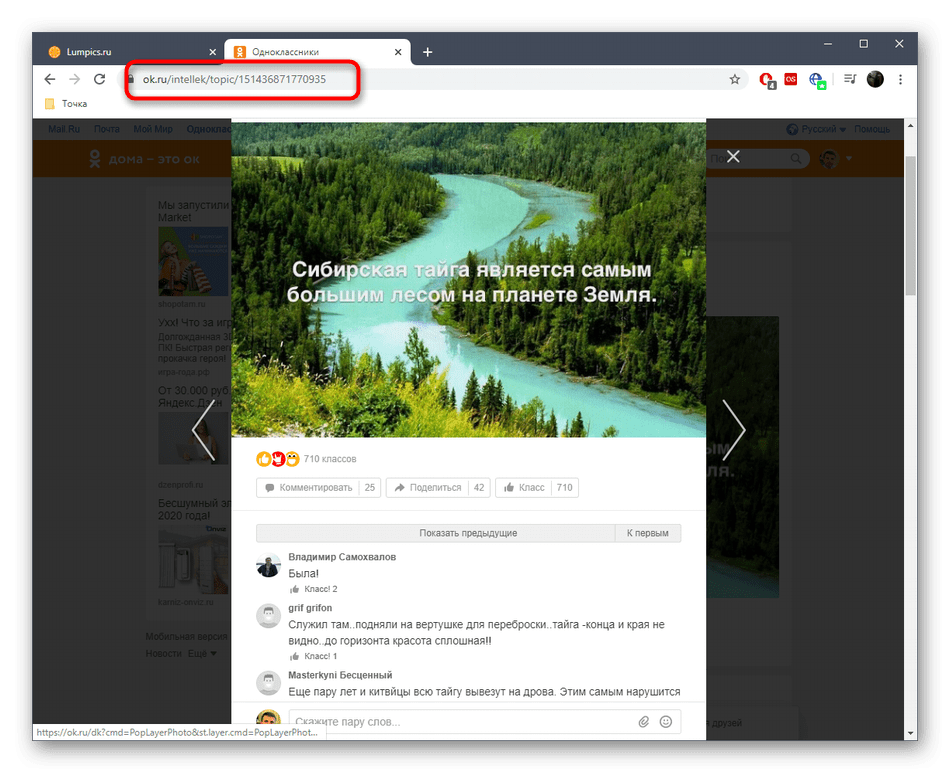
Теперь тот пользователь, который перейдет по данной ссылке, увидит ее точно в таком же представлении, как и вы во время копирования.
Фотографии
Ссылки на конкретные фотографии копируются примерно так же, но здесь есть одна хитрость, которая может пригодиться определенным пользователям. По порядку разберем метод копирования двух типов ссылок.
- Для начала следует открыть подходящую фотографию.
- Теперь вы можете просто скопировать ссылку на эту фотографию, если хотите, чтобы при переходе она открылась через Одноклассники.
- Существует метод копирования прямого адреса. Для этого нажмите по фото правой кнопкой мыши и выберите пункт «Копировать URL картинки».
- Как видно, при переходе по этому адресу вы попадаете в хранилище, то есть это прямая ссылка на фото без привязки к личной странице в социальной сети. Вы можете отправить ее, например, тому человеку, которому не хотите демонстрировать аккаунт в ОК или у кого он отсутствует.
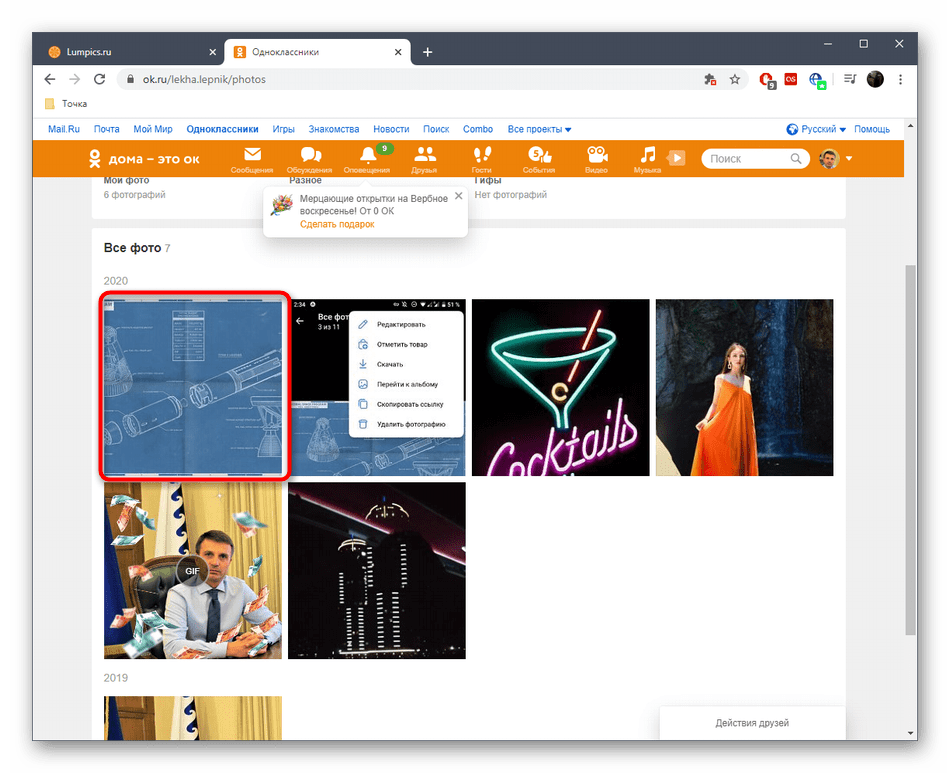
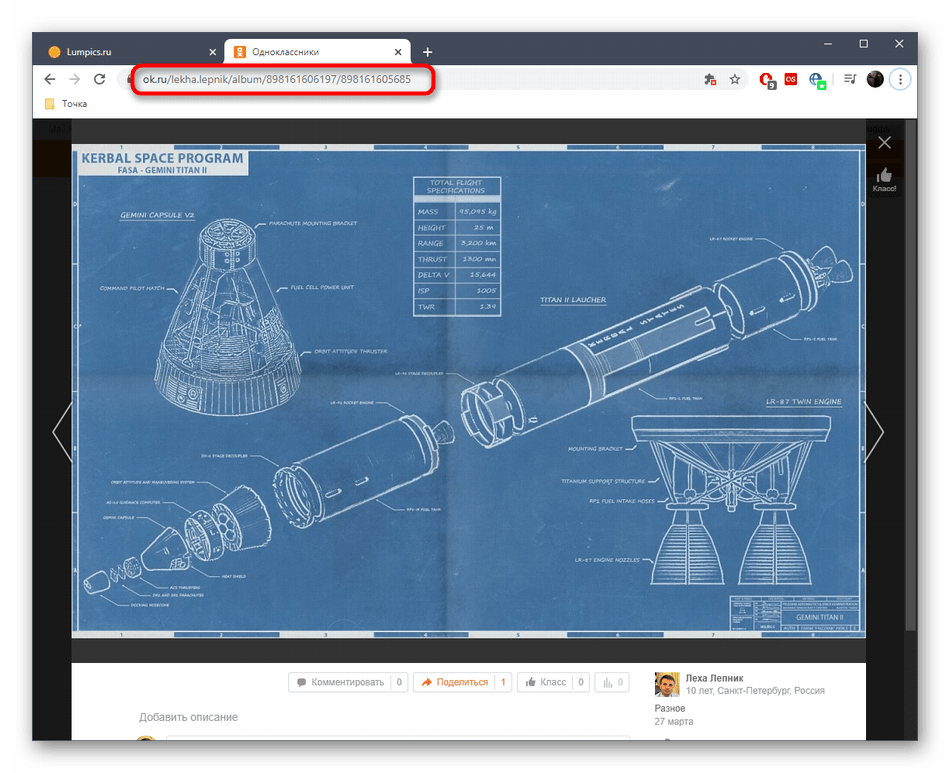
Мы разобрали методы копирования ссылок на основной контент в полной версии сайта социальной сети Одноклассники. Если вдруг вы столкнулись с надобностью осуществления данной операции с объектами, о которых мы не упомянули, проанализируйте инструкции, и вы точно разберетесь с выполнением поставленной задачи.
Мобильное приложение
Копирование ссылок на те же самые элементы в мобильном приложении может занять немного больше времени, поскольку там отсутствует упомянутая адресная строка. Вместо этого разработчики предлагают задействовать отдельный пункт всплывающего меню.
Начнем с того же раздела, что и в первый раз. Повторимся, что процесс копирования ссылки остается таким же вне зависимости от типа страницы.
- Для начала откройте меню, нажав по кнопке в виде трех горизонтальных полос.
- Через него перейдите к личному профилю, на страницу пользователя или в любую группу.
- Тапните по кнопке «Еще».
- В появившемся меню выберите пункт «Копировать ссылку».
Если речь идет о личном профиле, то иногда может потребоваться копирование уникального идентификатора, присваиваемого при регистрации. Тогда этот процесс обретет такой вид:
- Через то же главное меню перейдите в «Настройки», опустившись вниз по списку.
- Там тапните по надписи «Настройки профиля».
- Выберите первую же категорию «Настройки личных данных».
- Теперь вы можете скопировать идентификатор профиля или просто узнать его, если это требуется.
Далее идут адреса постов и различных публикаций на личных страницах юзеров и в сообществах. Принцип копирования заключается в использовании уже упомянутой кнопки, а найти ее можно так:
- Отыщите через приложение требуемый пост. Справа от него нажмите по кнопке в виде трех вертикальных точек.
- После открытия выпадающего меню тапните по «Копировать ссылку».
Завершает наш сегодняшний материал копирование фотографий. Найти их вы сможете самостоятельно, перейдя в соответствующий раздел в своем профиле или на странице других участников социальной сети. Далее алгоритм таков:
- Откройте требуемую фотографию для просмотра.
- Вверху отыщите кнопку со значком трех вертикальных точек.
- В меню выберите пункт «Копировать ссылку».
- Если вы хотите отправить ее в другое приложение, можно нажать на «Поделиться», что актуально абсолютно для любой записи такого типа.
- При выборе действия тапните на «Поделиться в приложение».
- Осталось только выбрать программу, через которую вы хотите отправить ссылку. Здесь же ее можно и просто скопировать.
Вам остается только понять принцип копирования ссылок как в полной версии сайта Одноклассники, так и через мобильное приложение. Этот материал должен помочь всем начинающим пользователям, а сам процесс не вызовет никаких дополнительных трудностей.
Мы рады, что смогли помочь Вам в решении проблемы.
Добавьте сайт Lumpics.ru в закладки и мы еще пригодимся вам.
Отблагодарите автора, поделитесь статьей в социальных сетях.
Опишите, что у вас не получилось. Наши специалисты постараются ответить максимально быстро.
Помогла ли вам эта статья?
Создавать комментарии мы с вами умеем (см. как оставить комментарий вконтакте). Может возникнуть такая ситуация, что нам нужно показать оставленный коммент другому человеку. Свой собственный, или оставленный кем-то для записи или фотографии.
Чтобы сделать это, нужно получить ссылку на комментарий. Сейчас я покажу вам, как этого можно добиться.
- Ищем нужный комментарий
- Заключение
Ищем нужный комментарий
Самый простой вариант — если нужная информация уже открыта у вас на экране. В этом случае переходите к следующему шагу.
Если нет, то сначала ее нужно найти.
Для поиска комментов, которые оставили Вы, перейдите в раздел «Новости». Здесь откройте вкладку «Комментарии». Перед вами будет сформирован список, в котором найдите нужную информацию.
Подробная инструкция на эту тему, есть у нас в видео формате.
Либо найдите нужный контент — фотографию, видеозапись, пост на стене (см. стена группы вконтакте). И в списке комментариев определите тот, которым вы хотите поделиться.
Копируем ссылку
Итак, нужный комментарий перед нами. Как нам показать его другому пользователю? Нужно скопировать и отправить ссылку. Делается это следующим образом.
В блоке с нужным комментарием, наведите курсор мыши на время публикации. Теперь нажмите правую кнопку мыши, и в появившемся меню, нажмите на пункт «Копировать ссылку».
Теперь просто передайте ее другу. Сделать это можно через личные сообщения (см. как написать сообщение Вконтакте). Предварительно можете ее сократить — см. .
Когда человек перейдет по указанной вами ссылке, он попадет к просмотру комментария.
Для вас мы подготовили подробную инструкцию в видео формате.
- как посмотреть закрытые сохраненки в вк
- как посмотреть новых друзей друга в контакте
- как убрать геолокацию с фото в вк
С помощью этого метода, вы можете делиться с друзьями интересной информацией, которую вы нашли в обсуждениях.
Вопросы?
Вам помогла эта информация? Удалось решить возникший вопрос?
Рубрика: Практика
Очень часто при комментировании блогов возникает необходимость дать ссылку на какой-нибудь Интернет-ресурс, например, на свой. 🙂 Можно конечно вставлять неактивную ссылку вида: seo-aspirant.ru. Но, во-первых, никто не сможет прямо перейти по ссылке, придётся копировать её и вставлять в адресную строку. Во-вторых, вы не получите обратную ссылку на ваш блог, окружённую, возможно, тематическим текстом. Ну и, в конце концов, если вы хотите сослать на внутреннюю страницу какого-либо портала, ссылка может просто-напросто некрасиво выглядеть из-за огромной длины.
Чтобы вставить активную ссылку в комментарий блога, можно использовать вот такой код:
<a href=”https://seo-aspirant.ru//”>блог СЕО-аспиранта</a>
Адрес блога «seo-aspirant.ru/” и название «блог СЕО-аспиранта” меняете на свои. После опубликования комментария, выглядеть это будет так:
блог СЕО-аспиранта
Только не превращайте комментирование богов в погоню за обратными ссылками. Именно из-за этого многие блогеры закрывают от индексирования комментарии.
ПОНРАВИЛСЯ ПОСТ? ПОДЕЛИСЬ ССЫЛКОЙ С ДРУЗЬЯМИ!
СТАТЬИ ИЗ РУБРИКИ:
- Как убрать navbar в Blogger
- Favicon для Blogger – иконка блога
- Сервисы обновления для сателлита на WP
- Sape и Ucoz: установка кода, проблемы, ошибки
- Бесплатный платный хостинг для сателлитов
- Impact и Revolut: как вырастить свою реферальную программу до 6000 активных пользователей
- Как исправить ошибку oEmbed Facebook и Instagram в WordPress
- Carmats: интернет-магазин ковриков, локдаун и 1 миллион фунтов
Тематика: Blogspot, Блогинг, Кодинг
Дата публикации: 14.07.2010
В этой статье разберемся как включить комментарии в YouTube, почему они могут быть выключены и из-за чего началась вся шумиха c отключением.
Как включить комментарии на YouTube
Включить комментарии на YouTube можно в Творческой студии YouTube. Даю 2 способа.
1) Через Классическую студию YouTube — передите по — только залогиньтесь под нужным аккаунтом.
У вас откроется раздел «Настройки сообщества» — в нем ряд инструментов для работы с пользователями. В самом нижнем блоке находится нужная настройка — убедитесь в том, что у вас активна галочка напротив пункта «Разрешить все комментарии».
Также в этом разделе можно можно заблокировать определенные аккаунты, настроить модерацию комментариев и добавить в черный список оскорбительные слова, также выбрать одно правило для всех комментариев на канале.
2) Через новый интерфейсе YouTube — зайдите в Творческую студию — Настройки канала — и перейдите в раздел Сообщество. Далее все по той же схеме — определите, не отключены ли комментарии и выберите, все ли сразу показывать и в каком порядке.
К большому сожалению, некоторые каналы уже не смогут включить комментарии даже с модерацией (их владельцы будут об этом уведомлены). Например, с января 2020 такими являются детские каналы.
Как включить комментарии под отдельными видео в YouTube
Иногда вы можете обнаружить, комментарии на канале в целом не заблокированы, а вот под отдельными видео все же отключены. Такое бывает, если на вашем канале появились видео с детьми и ютуб их решил защитить отключением комментариев.
Чтобы проверить, отключены комментарии под видео или нет, сначала по предыдущему пункту убедитесь, что на канале разрешены все комментарии. После этого зайдите в редактирование нужного видео в раздел Расширенные настройки (Дополнительные). В этом разделе должен быть активным пункт «Разрешить все комментарии».
К сожалению, даже после совершения всех действий и даже жалоб на аппеляцию YouTube может не вернуть возможность комментирования ваших видео.
Почему отключили комментарии в YouTube
YouTube отключил комментарии под детскими видео, чтобы предотвратить оскорбительное поведение в отношении несовершеннолетних. Видеоблогер MattsWhatItIs снял видео, в котором он нашел «червоточину» YouTube и раскрыл целую сеть педофилов.
В этом видео он показал, что негодяи под видео с несовершеннолетними на YouTube тайм-кодами отмечают интересные по их мнению места (там же соответствующие эмоджи и комментарии). Видео кажутся безобидными. В них нет оголенных тел или гениталий — на детях показывают массаж, они занимаются гимнастикой, выбражают на камеру или едят мороженное («popsicle challenge»). Но некоторые люди, к сожалению, находят в этом сексуальный подтекст и используют в гнусных целях.
На такое видео можно было отправить жалобу, и на них могли отключить комментарии. Только их монетизация продолжалась и сами видео все так же оставались на видеоплатформе.
Как отреагировал YouTube
Первой реакцией команды YouTube стало отключение комментариев на десятках миллионов подозрительных видео. Это затронуло не только простых пользователей, которые держали на ютубе видео детей в качестве личного архива, а и огромное количество каналов блогеров с детским контентом.
Креаторы, соблюдающие Принципы сообщества YouTube, запротестовали. С отключенные комментариями у них исчезла возможности общаться со своей аудиторией, а также серьезно пострадала монетизация творчества в целом.
Ютуб пытался объяснить свои действия и дать решение ситуации, даже опубликовал статью на своем блоге и в Сообществе.
С этого момента комментарии на детских каналах будут отключены и включить комментарии под видео заново можно будет только при условии тщательной модерации. По крайней мере, так было раньше.
Пока ситуация ждала решения, через пару месяцев в сторону YouTube прилетает новое обвинение и штраф на 170 млн долларов — за незаконный сбор данных о детях до 13 лет. Собранная информация использовалась для дальнейшей рекламы несовершеннолетним каких-либо товаров или услуг через инструменты Google, что напрямую нарушает закон о конфиденциальности детей в интернете COPPA.П
После этого с января 2020 года для детского контента в YouTube отключены не только комментарии, но и другие «некоторые функции». Если быть честной, то отключено теперь почти все, кроме самой загрузки видео на YouTube и каких-то базовых настроек роликов и канала.
Ссылаясь на статью Справки YouTube, на уровне видео могут быть недоступны:
- автовоспроизведение на главной странице;
- подсказки и конечные заставки;
- логотип канала;
- спонсорство;
- комментарии;
- кнопку «Внести пожертвование»;
- отметки «Нравится» и «Не нравится» в сервисе YouTube Music;
- чат и пожертвования в нем;
- продажа билетов и сувенирной продукции;
- уведомления;
- персонализированная реклама;
- воспроизведение в мини-проигрывателе;
- Суперчат и суперстикеры;
- возможность добавить ролик в обычный плейлист или плейлист «Смотреть позже».
На уровне канала могут быть недоступны:
- спонсорство;
- уведомления;
- записи;
- сюжеты.
Кроме того, теперь АВТОРЫ ОБЯЗАНЫ указывать назначение своих роликов при загрузке каждого видео, чтобы было понятно, кто их может смотреть — а именно «для детей» или «не для детей»:
Такое разделение помогает Ютубу модерировать активность канала. В случае не указания такой информации или указания недостоверных данных Ютюб может наказать канал блокировками видео или наложением штрафных санкций.
Монетизация YouTube после отключения комментариев
Помимо отключения комментариев, видео с несовершеннолетними могут получить ограничение или даже отключение монетизации. Поэтому если вы считаете, что монетизация на вашем канале была отключена ошибочно, то можете подать апелляцию.
Выводы
Детский контент на YouTube всего за несколько лет стал целой эпохой и было очевидно, что нужны рычаги для его регулирования. Но такого поворота не ожидал и не хотел никто.
Отключение комментариев на ютуб, возможно, и поможет сбавить обороты педофилов, и они станут меньше смотреть видео с детьми. Но вместе с комментариями ушли практически все интерактивные опции на видео — а это очень сильно подкосило заработок блогеров.
Пострадала не только прямая монетизация от просмотров — детские блоги лишились большинства рекламных интеграций и контрактов. Рушатся целые бизнесы, и чтобы их сохранить, родители пытаются переориентировать каналы на создание подросткового контента или заводят свои собственные. Возможно, это поможет им как-то занять позиции на YouTube.
Еще одним вариантом для блогеров может стать миграция на другие площадки вроде Instagram или TikTok. Но что именно будет иметь для них наибольший успех, мы узнаем спустя какое-то время.
Статья про комментарии на YouTube, но цепляет куда более глубокую проблематику. Одна из них — стоит ли в текущих условиях заводить детский канал. Я бы точно не рекомендовала это делать с одной лишь целью заработка. Но если ваша истинная мотивация кроется в не реализованном таланте и творческом порыве — стоит пробовать и делать видео, чтобы их увидел мир. А разбираться с комментариями будете после)